Comment réinitialiser toutes les associations de fichiers par défaut dans Windows 10

Il se peut que vous souhaitiez réinitialiser toutes vos associations de programmes et de fichiers aux valeurs par défaut de Windows 10. Windows 10 vous permet de les réinitialiser aux valeurs par défaut recommandées par Microsoft. Voici comment vous vous y prenez.
Réinitialiser toutes les associations de fichiers par défaut
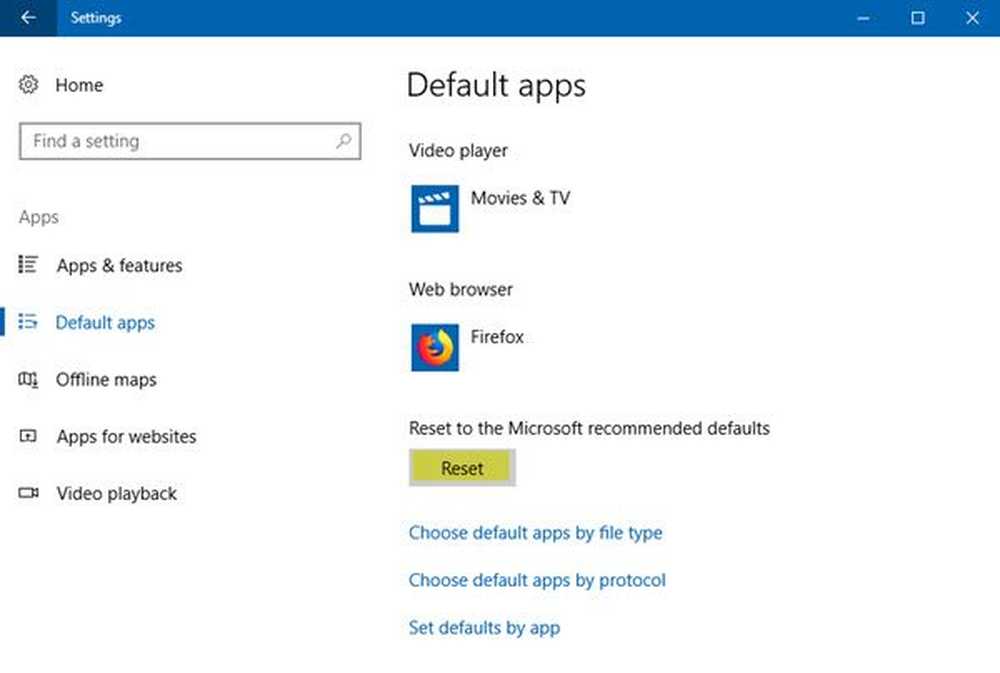
Dans le menu WinX, ouvrez Paramètres et cliquez sur Paramètres de l'application..
Sur le côté gauche, vous verrez les applications par défaut. Clique dessus.
Scro ;; un peu jusqu'à ce que vous voyez un article - Réinitialiser aux valeurs par défaut recommandées par Microsoft.
Clique sur le Réinitialiser bouton et toutes vos associations de types de fichiers seront définies sur leurs valeurs d'origine.
C'est si simple!
POINTE: Si vous constatez que vous ne pouvez pas ouvrir un type de fichier particulier, notre fixateur de associations de fichiers v2 pour Windows 10/8/7 pourra vous aider facilement à réparer, réparer et restaurer les associations de fichiers endommagés..



